电脑如何通过手机热点上网,在如今这个互联网时代,无论是工作还是生活,我们都与电脑息息相关。而有时候在外出或者没有WiFi的情况下,我们又需要用到电脑上网,这时候利用手机热点就成为了不错的选择。那么今天我们就来学习一下如何通过手机热点让笔记本上网,以下是具体步骤。
笔记本连接手机热点上网步骤
具体方法:
1.首先我们需要打开手机的热点功能。在手机桌面上选择“设置”,进入设置页面
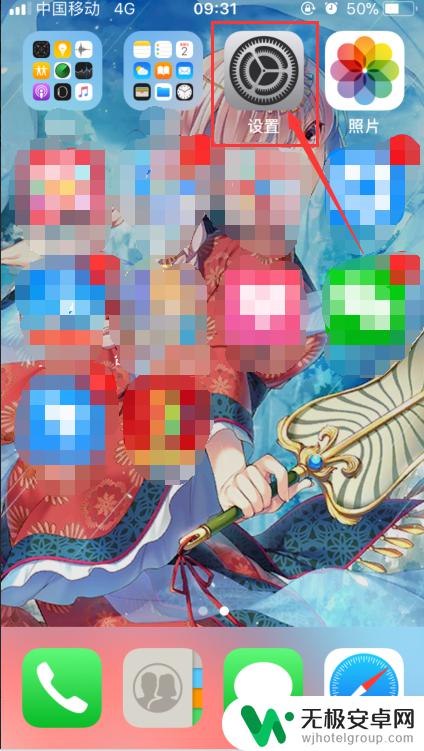
2.在设置页面下,我们可以看到“个人热点”选项,点击进入
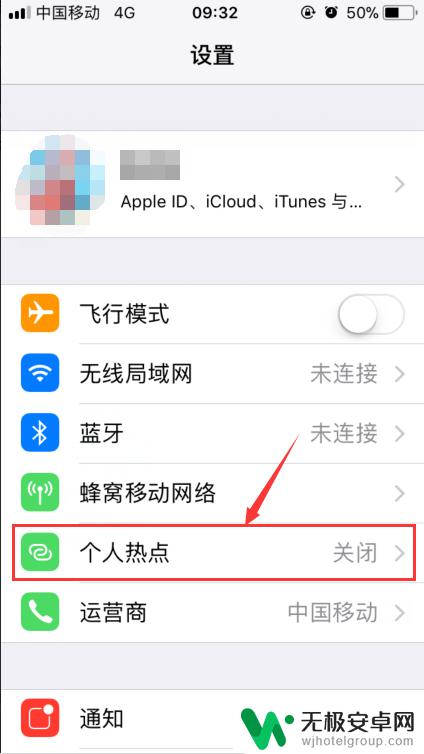
3.进入个人热点页面后,我们需要注意3个地方。
1.个人热点的开关
2.个人热点的密码,我这里设置密码为12345678
3.个人热点的名称,我这里设置为“scarlet-joshen”
了解清楚之后,我们选择个人热点开启
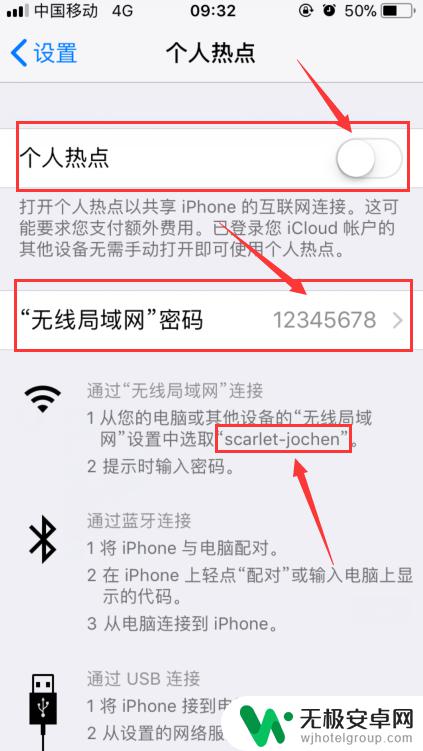
4.这时候我们的手机热点就已经打开了。
接下来我们使用我们的笔记本电脑,在右下角选择“网络连接”的小图标。
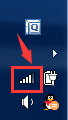
5.在“无线连接”中,我们可以看到有一个“scarlet-joshen”的网络。正是我们使用手机打开的个人热点
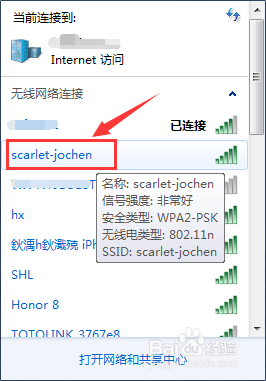
6.我们选择“scarlet-joshen”的网络并连接。在密码输入框中输入我们在步骤3中设置好的密码。点击确定。就成功连上热点啦
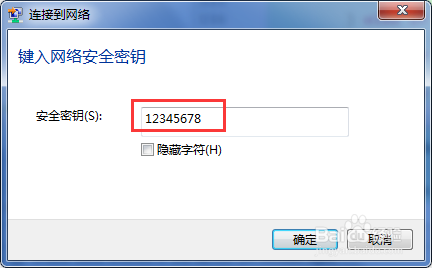
7.最后我们打开网页,可以正常上网了
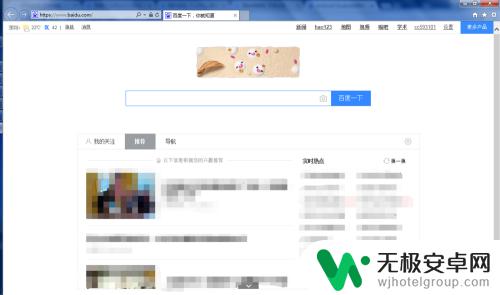
通过以上步骤,我们就可以让笔记本电脑通过手机热点上网了。这种方法非常方便,可以避免找不到WiFi的尴尬情况。同时,也能够方便地在移动设备和电脑之间共享网络连接,提高了工作和学习的效率。希望大家可以掌握这种方法,为自己的生活和工作带来便利。











